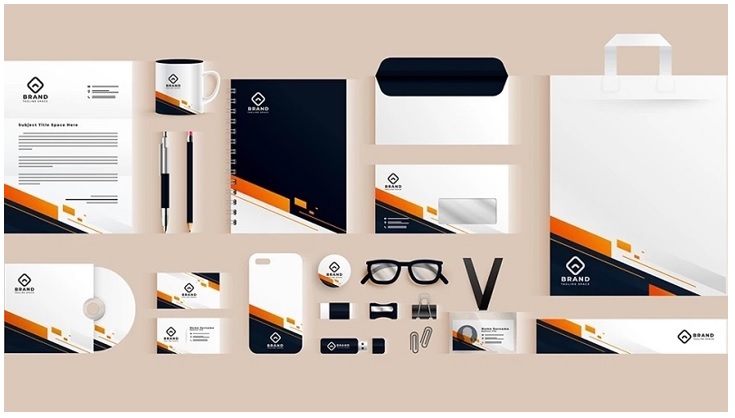Tin tức
Cách để đổi Pixel sang Cm trong Photoshop cực đơn giản
Cách để đổi Pixel sang Cm trong Photoshop cực đơn giản
Nếu như bạn đang phải loay hoay không biết phải làm như thế nào để có thể đổi được Pixel sang Cm trong Photoshop. Lúc này bạn hãy yên tâm nhé, chúng tôi sẽ mách cho bạn mẹo đổi được Pixel sang Cm ở trong Photoshop cực dễ ngay trong bài viết này.
Lợi ích của việc khi thực hiện đổi Pixel sang Cm là những gì?
– Một là Thiết kế in ấn: Việc thực hiện để chuyển đổi từ đơn vị Pixel sang Cm khi in ấn những sản phẩm như là tờ rơi, banner,… sẽ nhằm mục đích giúp cho kích thước sẽ được đảm bảo và tránh được những tình trạng sai sót.
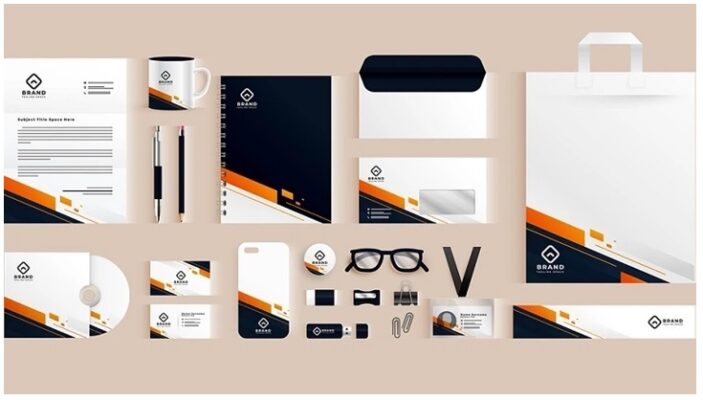
– Hai là Tạo Mockup: Việc thực hiện đổi từ Pixel sang Cm ở trong Photoshop sẽ giúp cho bạn có thể mô phỏng được kích thước thực tế của những sản phẩm mà ở trên mockup một cách trực quan nhất. Từ đó, sẽ giúp cho bạn được dễ dàng hơn khi tiến hành quan sát, đánh giá và cả điều chỉnh lại được tỷ lệ được chuẩn xác trước khi bạn chuyển sang khâu sản xuất.
– Ba là Thiết kế giao diện website: Khi bạn đã hiểu được mối quan hệ của giữa 2 đơn vị đo. Đó chính là chìa khóa để giúp cho bạn thiết kế nên giao diện của website hoàn hảo nhất cả về mặt hiển thị ở trên những thiết bị.
Hướng dẫn chi tiết về cách thực hiện việc đổi Pixel sang Cm ở trong Photoshop
Cách một là Sử dụng thanh thước
Bước 1: Đầu tiên là bạn tiến hành việc mở ứng dụng Photoshop lên ở trên máy tính. Sau đó thì bạn hãy chọn và mở ra hình ảnh mà bạn có nhu cầu chuyển đổi từ đơn vị Pixel sang đơn vị Cm nhé.
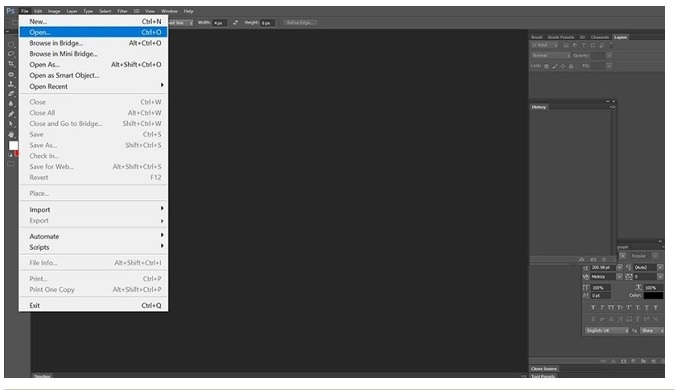
Bước 2: Bạn lần lượt thực hiện việc nhấn vào thẻ View. Rồi bạn bấm chọn Rulers để thang đo được xuất hiện ngay ở trên màn hình. Hay là bạn cũng có thể thao tác một cách được nhanh chóng hơn thông qua tổ hợp phím Ctrl + R hay Command + R đối với dòng Macbook.
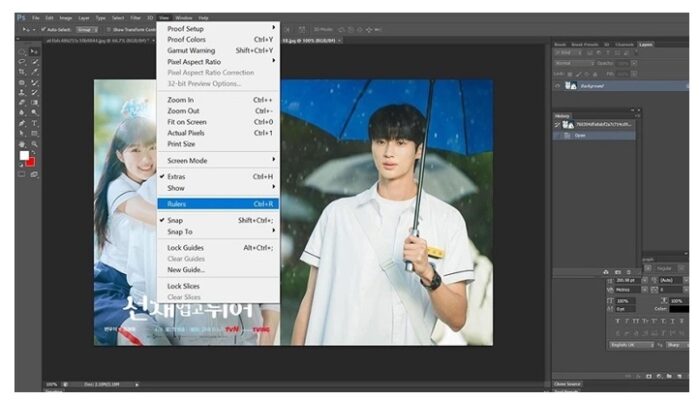
Bước 3: Sau lúc thanh Rulers đã được hiển thị ra. Thì bạn thực hiện bấm chuột phải lên thanh này và nhấn vào chọn đơn vị cho hình ảnh mà bạn muốn nhé. Tương ứng với ở trong trường hợp này là những hình ảnh đang có là đơn vị Pixels. Cho nên bạn bấm chọn Centimeters.
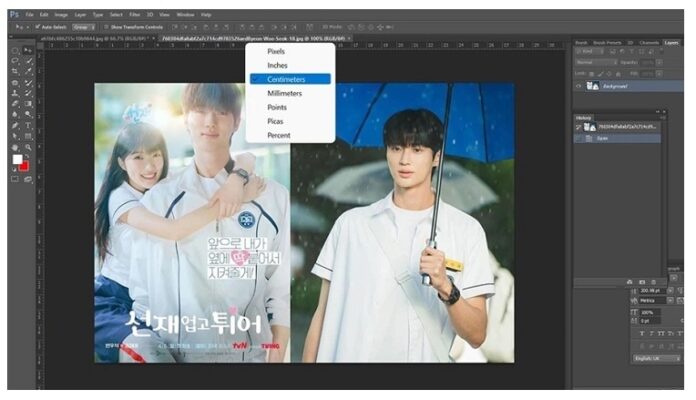
Chỉ với một số bước đơn giản đó thôi là bạn đã tiến hành việc đổi Pixel sang Cm ở trong Photoshop bằng thanh thước được thành công rồi đấy!
Cách hai là Sử dụng hộp thoại Preferences
Bước 1: Ngay giao diện phần mềm Photoshop thì bạn click vào thẻ Edit. Tiếp đến lần lượt bạn chọn Preferences. Bạn click chọn General. Hay bạn có thể thao tác được nhanh chóng bằng nhấn đồng thời tổ hợp phím Ctrl + K ngay ở trên máy tính Windows hay Command + K đối với Macbook.
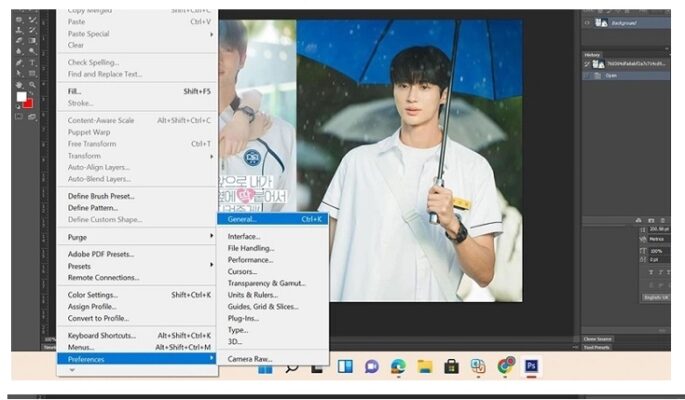
Bước 2: Lúc này thì cửa sổ Preferences sẽ được hiển thị ra ở trên màn hình. Lúc này, bạn hãy nhấn vào mục Units & Rulers nằm ở phần khung ở phía bên trái. Sau đó, bạn hãy bấm chọn đơn vị Centimeters nằm ở bên cạnh ở ô Rulers và click nút OK để hoàn tất.
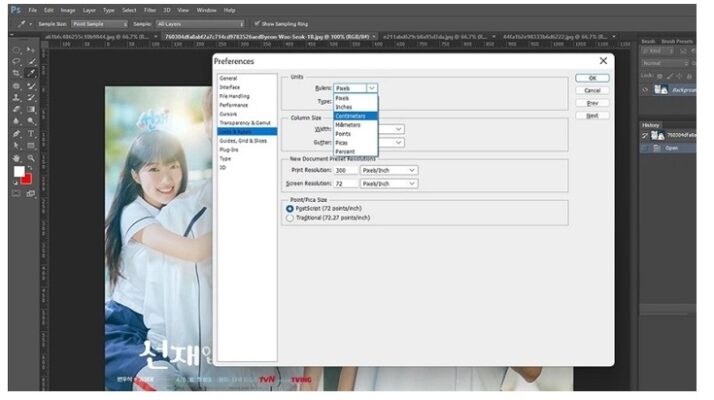
Công thức để thực hiện việc chuyển đổi Pixel sang Cm đơn giản
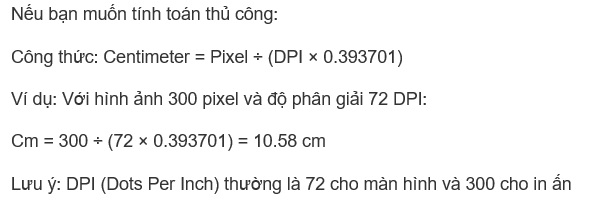
Một số lưu ý quan trọng cho bạn lúc chuyển đổi đơn vị trong Photoshop
Việc thực hiện việc chuyển đổi đơn vị trong Photoshop là một tính năng vô cùng là tiện ích bạn nhé. Mang lại được độ chính xác cao cho những bản mà bạn thiết kế. Tuy nhiên, người dùng cần phải thật chú ý đến một vài vấn đề như sau để có thể hạn chế xảy ra những sai sót:
– Một là Thao tác chuyển đổi đơn vị trong Photoshop sẽ được tự động áp dụng được dành cho hầu như mọi hình ảnh mà đang được mở ở trong ứng dụng. Vì vậy, các bạn cần phải thật chú ý hơn ở trong quá trình chuyển đổi nhé. Để tránh được tình trạng làm ảnh hưởng đến những hình ảnh khác bạn nhé.

– Hai là Việc chuyển từ đơn vị cao xuống đơn vị thấp sẽ có thể làm cho chất lượng của hình ảnh bị giảm đi.
– Ba là Thao tác này có thể khiến cho kích thước của tệp ảnh sẽ bị thay đổi đi. Ví dụ như kích thước của tệp sẽ bị tăng lên nếu như bạn thực hiện chuyển đổi từ đơn vị Pixel sang Cm.
xem thêm: Hướng dẫn bạn bật – tắt Apple Intelligence trên iPhone để tiết kiệm pin
Thủ thuật trong Word rất cần thiết dành cho dân văn phòng, giáo viên
Hướng dẫn cài đặt iOS 26 Public Beta ở trên iPhone